Passer et recevoir des appels depuis un PC Windows
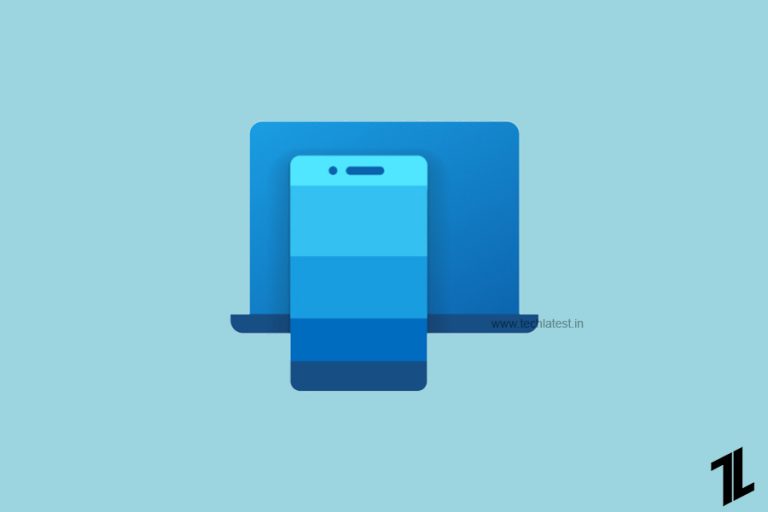
Vous pouvez passer et recevoir des appels Android directement depuis un PC Windows grâce à l’application Votre Téléphone fournie par Microsoft. Il suffit d’avoir Windows 10 (build 1903 ou ultérieure), un appareil Android (Android 4.4+), la même connexion Wi‑Fi et d’appairer les deux applications — la configuration prend moins de 10 minutes.
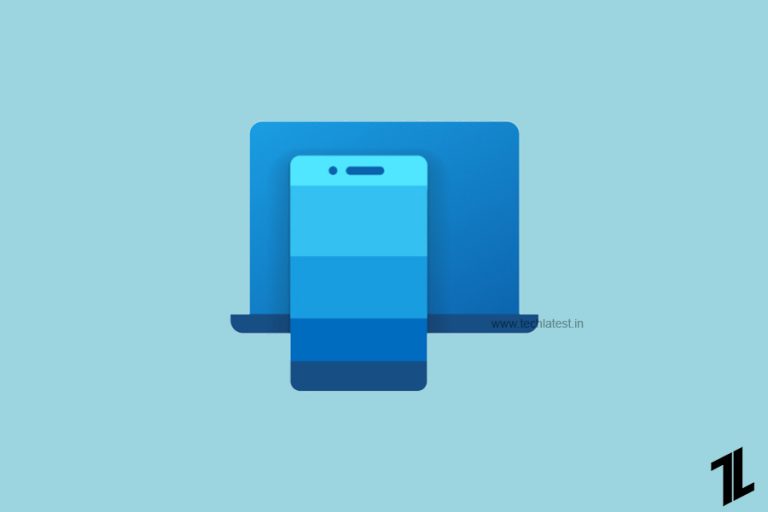
De nombreux utilisateurs Apple bénéficient d’un écosystème intégré pour passer des appels depuis leur Mac. Depuis quelques mises à jour, Microsoft offre une fonctionnalité similaire pour Android et Windows via l’application Votre Téléphone. Ce guide explique étape par étape comment configurer et utiliser les appels sur votre PC Windows, comment résoudre les problèmes fréquents, quelles sont les limites actuelles et quelles alternatives considérer.
Prérequis
- Windows 10 mis à jour au minimum vers la build 1903.
- Appareil Android avec Android 4.4 ou version ultérieure.
- Les deux appareils doivent être connectés au même réseau Wi‑Fi.
- L’application Votre Téléphone doit être installée et à jour depuis le Microsoft Store sur le PC.
- L’application Compagnon Votre Téléphone (Your Phone Companion) doit être installée et à jour depuis le Google Play Store sur le téléphone.
Configuration de l’application Votre Téléphone
Sur le PC Windows
- Ouvrez l’application Votre Téléphone depuis le menu Applications.
- Cliquez sur Commencer.
- Choisissez Se connecter avec un compte Microsoft et identifiez‑vous avec vos identifiants.
- Cliquez sur Lier un téléphone et suivez l’assistant.
Sur l’appareil Android
- Ouvrez l’application Your Phone Companion (Compagnon Votre Téléphone).
- Cochez Mon PC est prêt puis appuyez sur Connecter mon PC.
- Appuyez sur Se connecter avec un compte Microsoft et entrez vos identifiants.
- Confirmez Continuer, puis accordez les autorisations demandées (contacts, appels, SMS, stockage) en appuyant sur Autoriser.
- Terminez en appuyant sur Terminé.
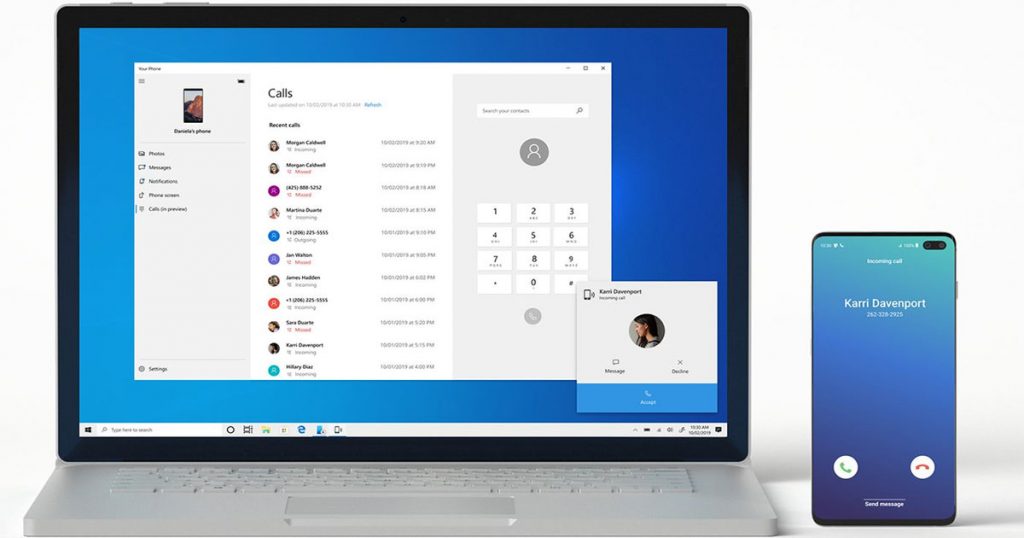
Ce que vous pouvez faire maintenant
- Passer et recevoir des appels depuis le PC (micro et haut‑parleurs du PC ou casque USB/Bluetooth).
- Envoyer, lire et supprimer des SMS.
- Consulter les dernières photos prises sur l’appareil Android.
Important : certaines fonctions avancées (par exemple, l’intégration complète des appels vidéo ou la prise en charge d’applications téléphoniques tierces) peuvent être limitées selon les versions de Windows, de l’application et du téléphone.
Dépannage rapide
- Si l’option Appels n’apparaît pas dans Votre Téléphone, vérifiez que Bluetooth est activé sur les deux appareils et que le PC supporte le profil Bluetooth Hands‑Free (HFP).
- Si la connexion ne s’établit pas, redémarrez le PC et le téléphone, puis réessayez l’appairage.
- Vérifiez que l’application Compagnon a toutes les autorisations (Accès aux appels, Contacts, SMS, Stockage).
- Assurez‑vous que les deux appareils sont sur le même réseau Wi‑Fi et que le pare‑feu Windows n’empêche pas l’application.
- Si les appels sonnent mais que l’audio ne fonctionne pas, testez un autre périphérique audio (casque USB, écouteurs Bluetooth) et sélectionnez‑le dans les paramètres audio de Windows.
Quand ça peut échouer
- Téléphones verrouillés par l’opérateur ou ROM personnalisées peuvent bloquer certaines permissions nécessaires.
- Versions trop anciennes d’Android ou de Windows ne supportent pas la fonctionnalité.
- Dans des réseaux d’entreprise avec restrictions, les règles de pare‑feu ou de filtrage DNS peuvent empêcher l’appairage.
Alternatives
- Applications tierces de synchronisation Android → PC (par ex. Pushbullet, mais avec des limitations sur les appels).
- Utiliser un casque Bluetooth appairé directement au téléphone et laisser le téléphone gérer les appels.
- Solutions VoIP (Skype, Google Voice, Teams) pour des appels via Internet indépendants du téléphone.
Sécurité et confidentialité
- L’application nécessite des autorisations pour accéder aux appels, contacts et messages pour fonctionner. Vérifiez les permissions dans Paramètres > Applications.
- Les données transitent entre vos appareils via les services Microsoft ; évitez d’utiliser cette fonctionnalité sur des réseaux Wi‑Fi publics non sécurisés.
- Si vous traitez des données personnelles sensibles sous réglementation (ex. données d’utilisateurs UE), vérifiez la conformité GDPR au sein de votre organisation avant de transférer des appels ou messages.
Checklist rapide pour déploiement personnel
- Mettre à jour Windows 10 vers la build 1903 ou ultérieure.
- Mettre à jour Android vers la version minimale prise en charge.
- Installer et mettre à jour Votre Téléphone sur le PC.
- Installer et mettre à jour l’application Compagnon sur le téléphone.
- Connecter les deux appareils au même réseau Wi‑Fi.
- Vérifier et autoriser les permissions demandées par l’application Compagnon.
- Tester un appel entrant et sortant.
Conseils d’utilisation
- Préférez un casque ou un micro externe pour une meilleure qualité audio en réunion.
- Fermez les applications lourdes sur le PC si la latence audio est élevée.
- Pour la confidentialité, verrouillez l’accès à l’app Votre Téléphone avec un compte Windows protégé.
FAQ
L’application fonctionne‑t‑elle avec iPhone ?
Non, l’application Votre Téléphone ne prend pas en charge iPhone pour la gestion complète des appels et SMS. Elle est conçue principalement pour Android.
Puis‑je passer des appels via une connexion mobile (4G/5G) au lieu du Wi‑Fi ?
La connexion initiale et la synchronisation nécessitent généralement le même réseau Wi‑Fi, mais l’audio peut transiter via les réseaux Microsoft. L’utilisation sur réseaux mobiles peut varier selon l’opérateur.
Faut‑il un compte Microsoft dédié ?
L’utilisation requiert une connexion avec un compte Microsoft. Vous pouvez utiliser un compte personnel ou professionnel selon votre besoin.
Résumé
- L’application Votre Téléphone permet de passer et recevoir des appels Android depuis un PC Windows.
- Vérifiez les prérequis (Windows 10 1903+, Android 4.4+, même Wi‑Fi) et accordez les permissions nécessaires.
- En cas de problème, testez Bluetooth, redémarrez les appareils et contrôlez les permissions et le pare‑feu.
Autres articles recommandés
- Self Destruct Account Setting In Telegram
- How to Play PS3 Games on PS4?
- How to Customize the Right-click Menu on Windows 10
Matériaux similaires

Installer et utiliser Podman sur Debian 11
Guide pratique : apt-pinning sur Debian

OptiScaler : activer FSR 4 dans n'importe quel jeu
Dansguardian + Squid NTLM sur Debian Etch

Corriger l'erreur d'installation Android sur SD
